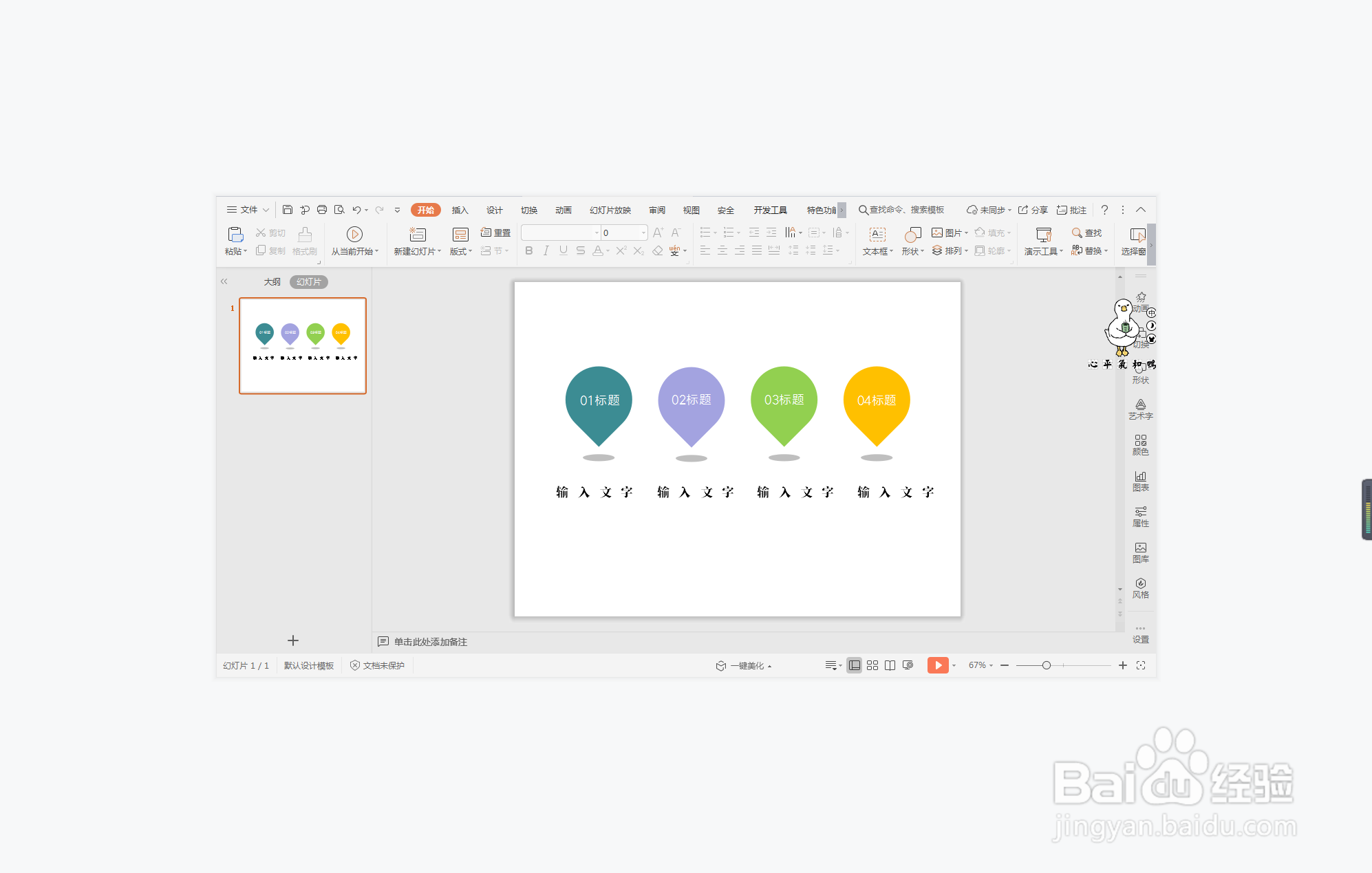1、在插入选项卡中点击形状,选择其中的泪滴型,在页面上绘制出形状。
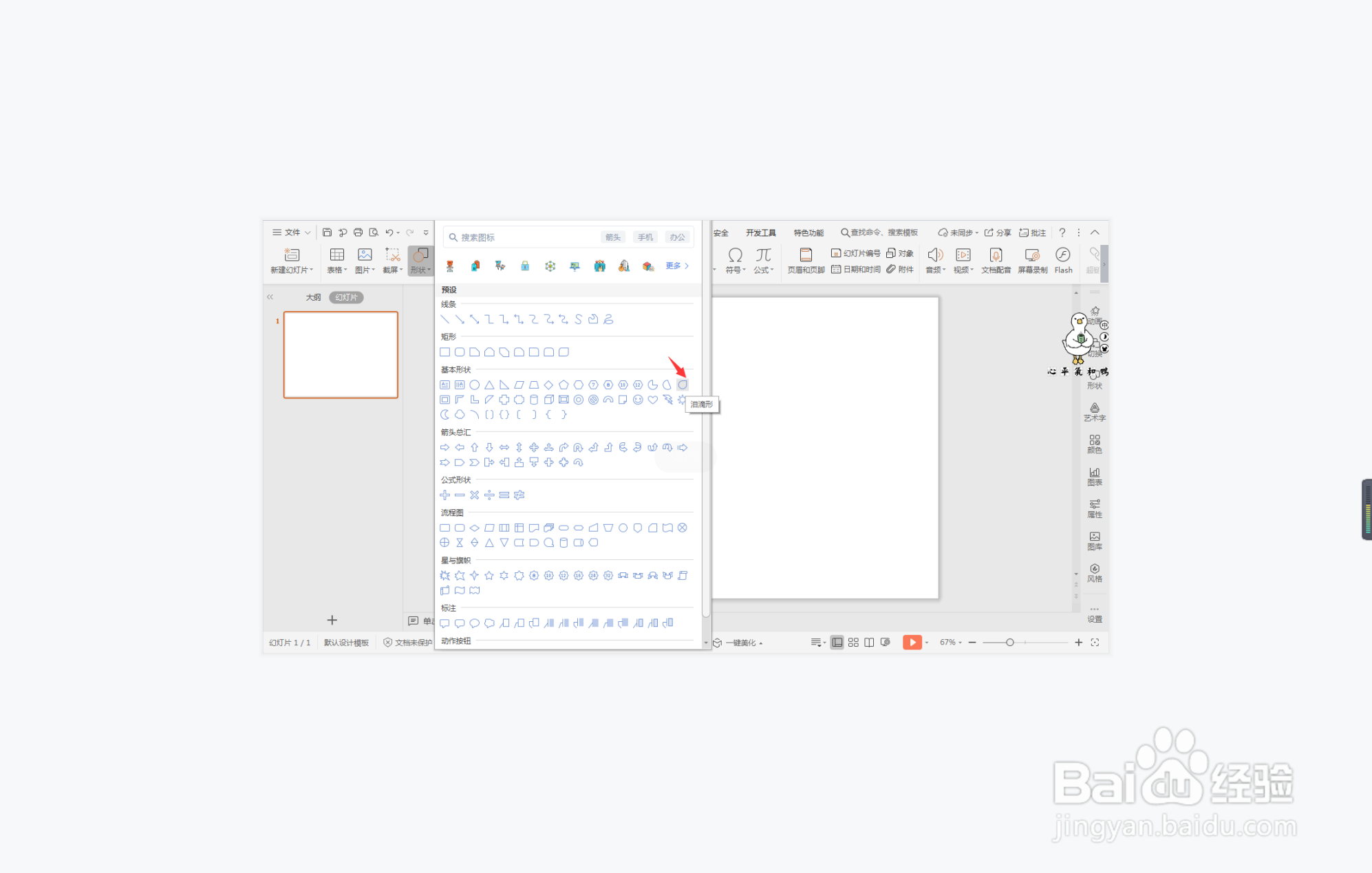
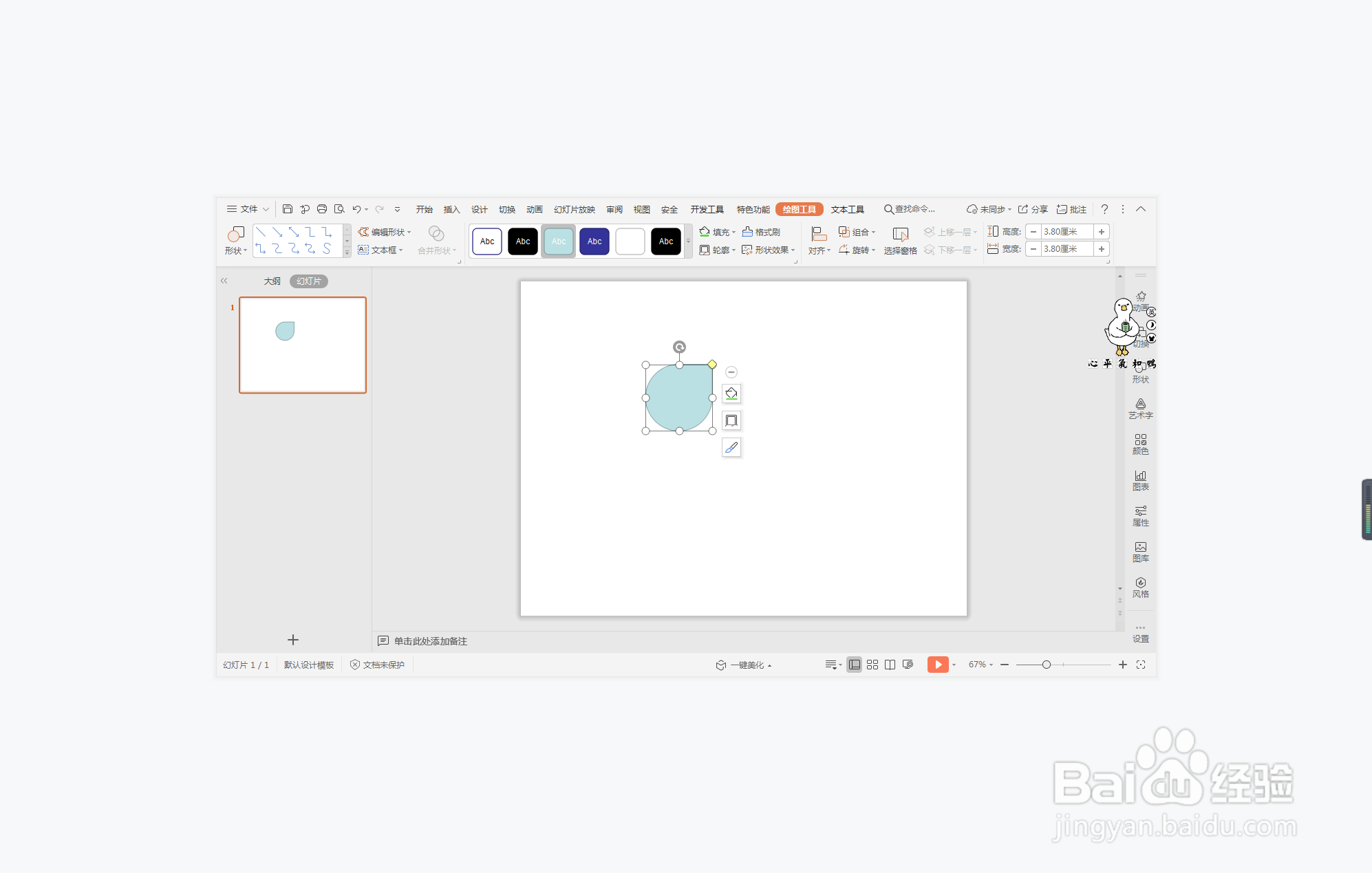
2、选中泪滴型,鼠标拖动调整至如图所示的位置。
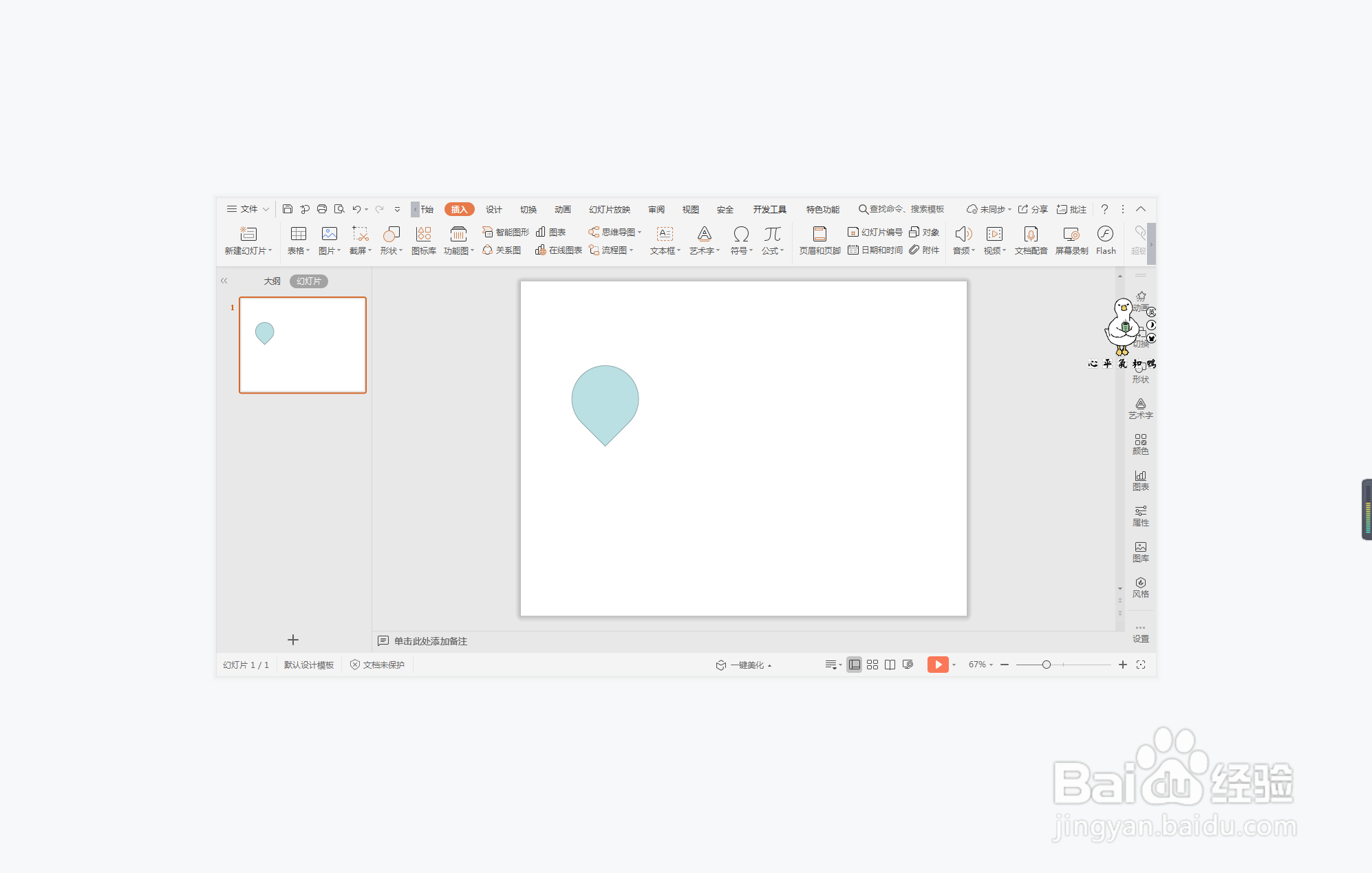
3、然后插入一个椭圆,放置在泪滴形的下方,效果如图所示。
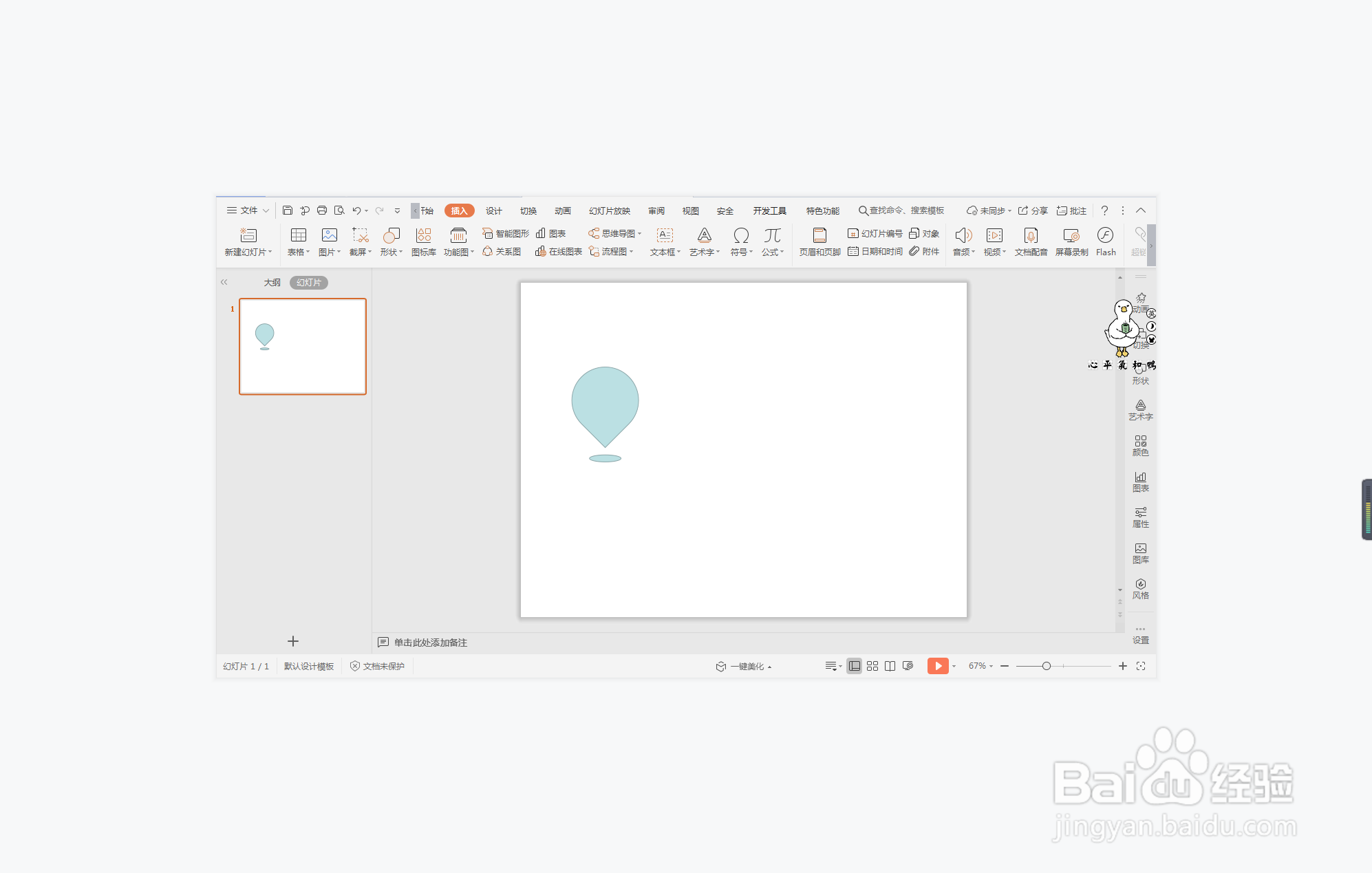
4、然后复制相同的形状,依次摆放如图所示的位置。
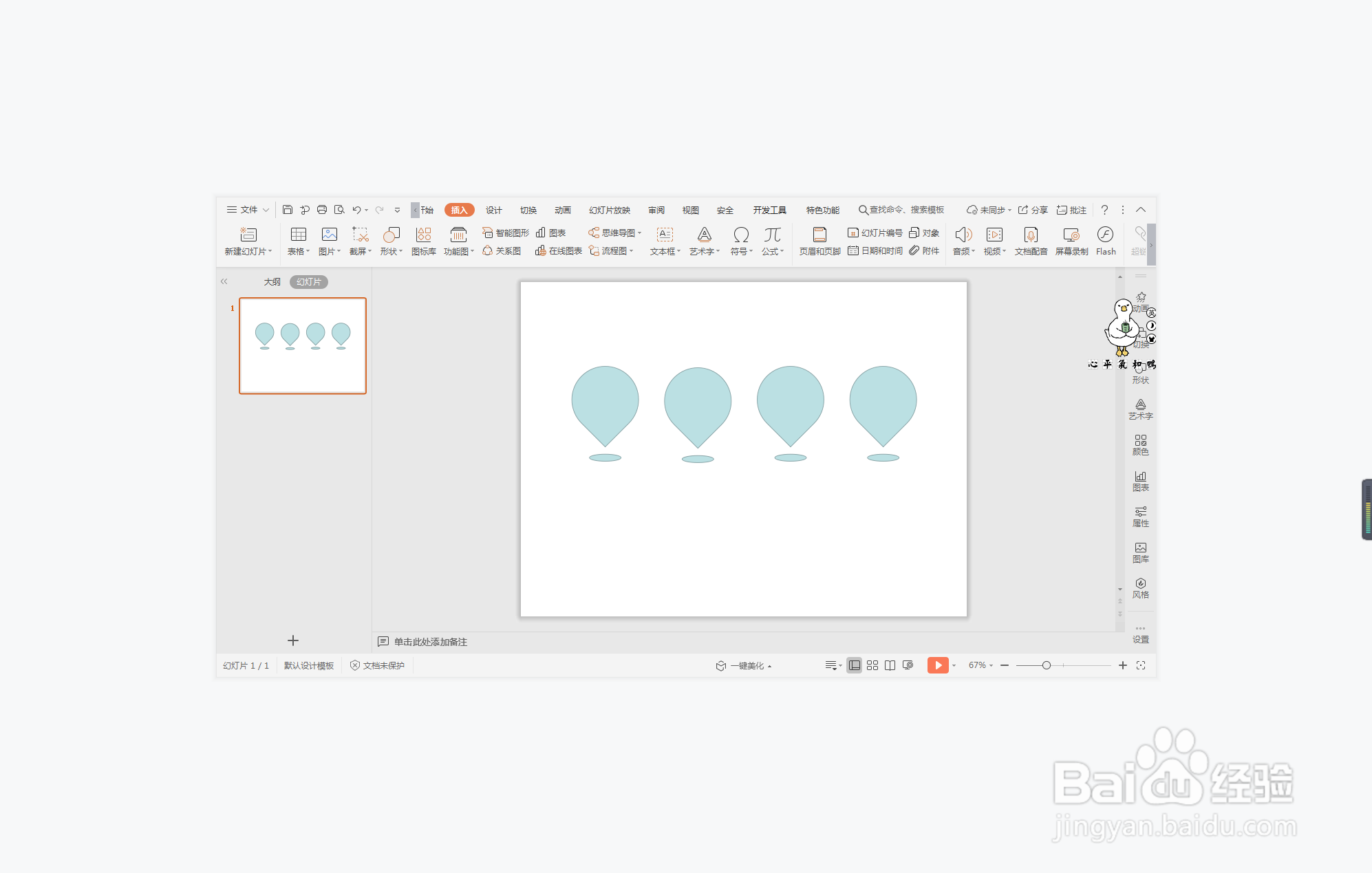
5、在泪滴型中输入段落的标题,在相对应的泪滴型下方,输入段落文字。
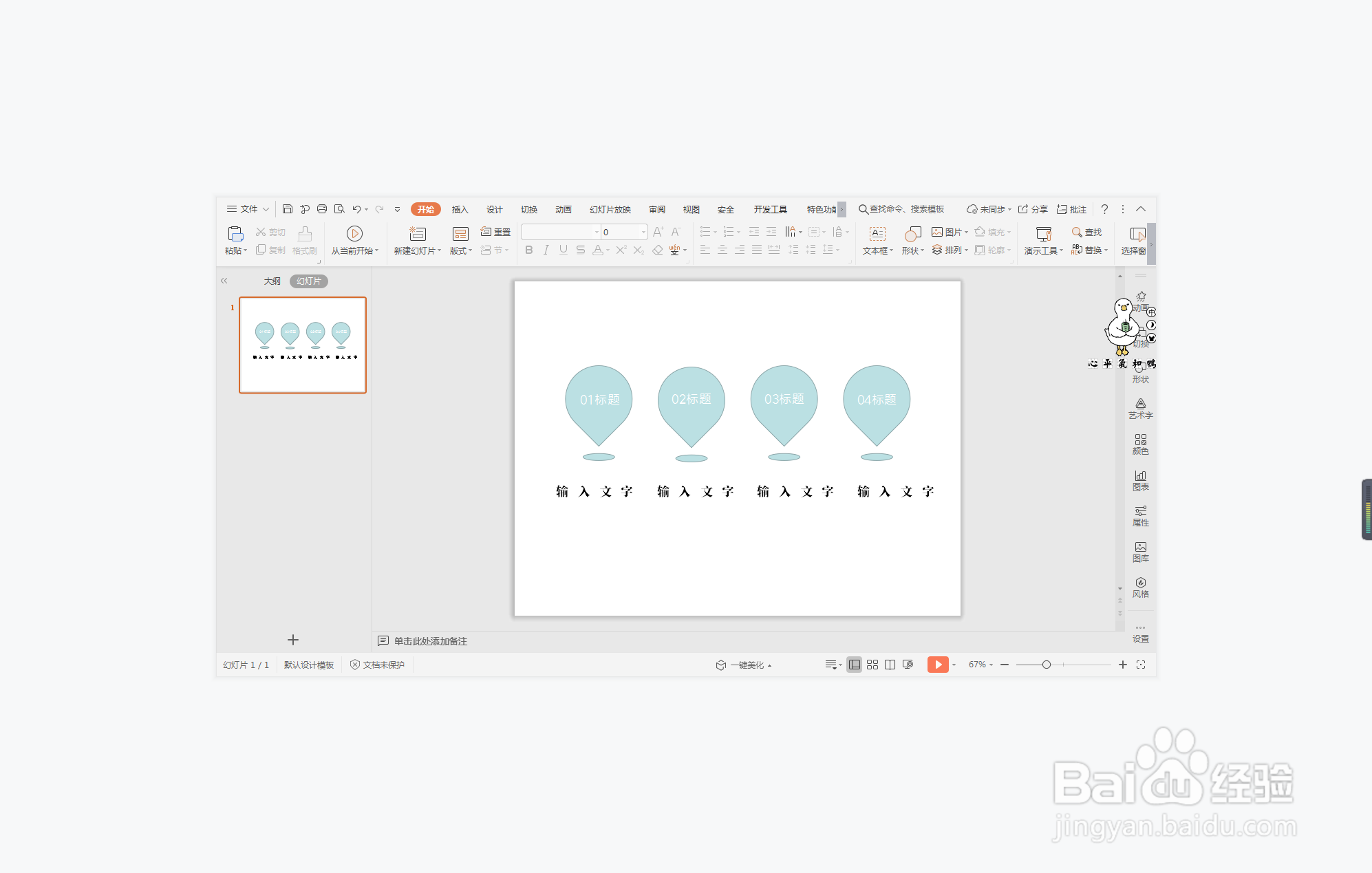
6、最后,选择不同的颜色对泪滴形进行填充,并设置为无边框,这样彩色水滴形段落排版就制作好了。
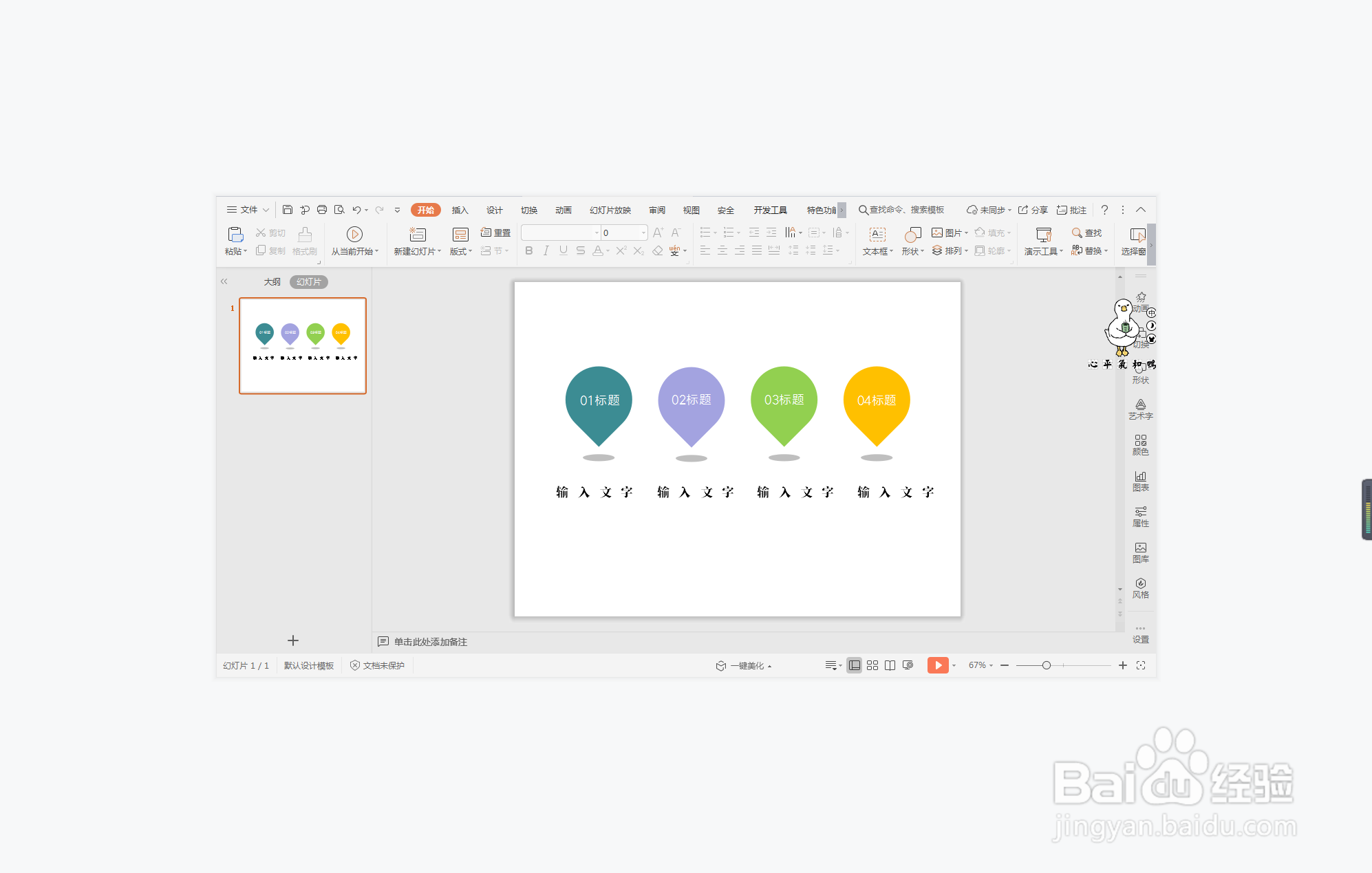
时间:2024-10-13 00:53:02
1、在插入选项卡中点击形状,选择其中的泪滴型,在页面上绘制出形状。
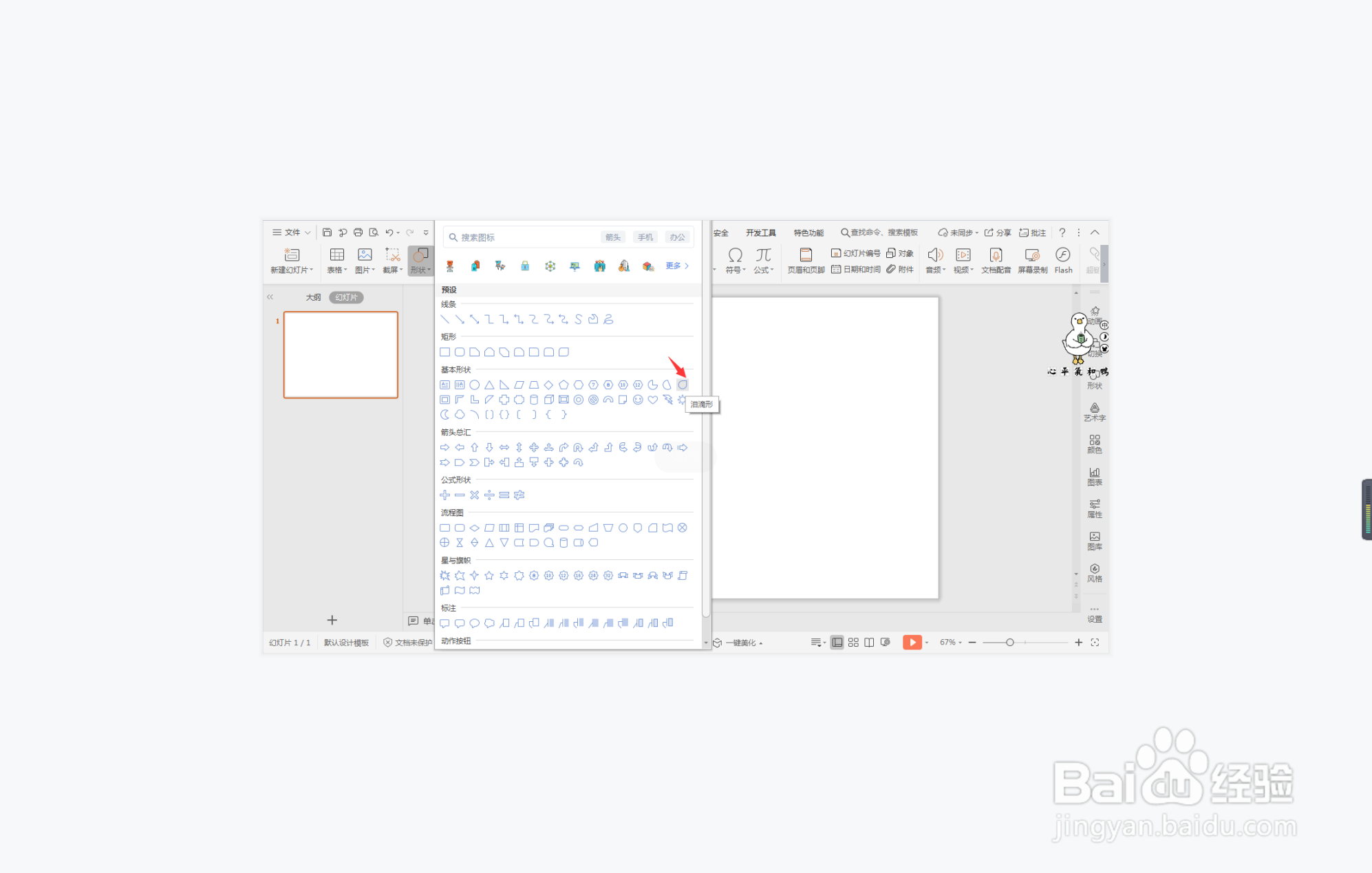
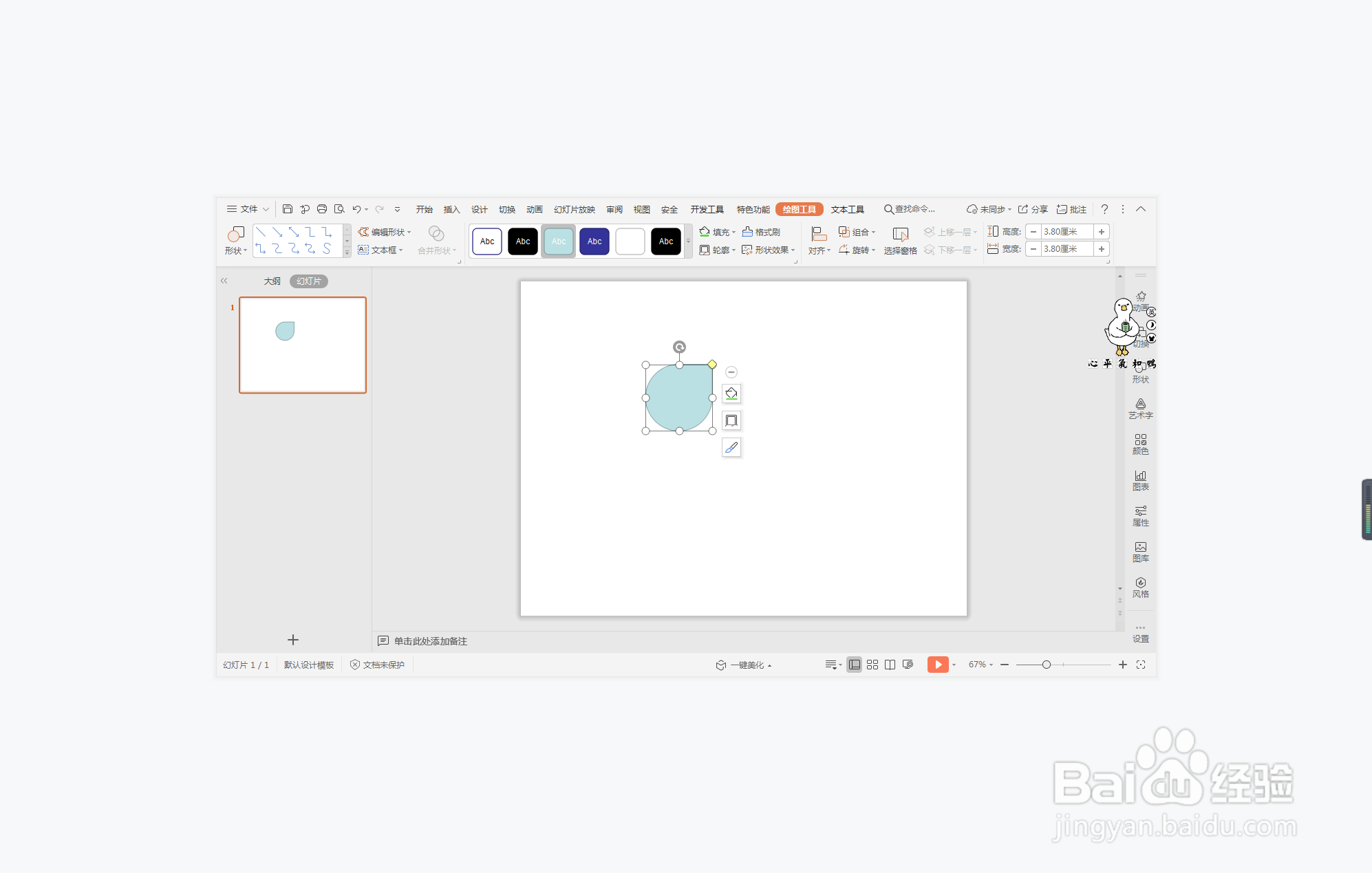
2、选中泪滴型,鼠标拖动调整至如图所示的位置。
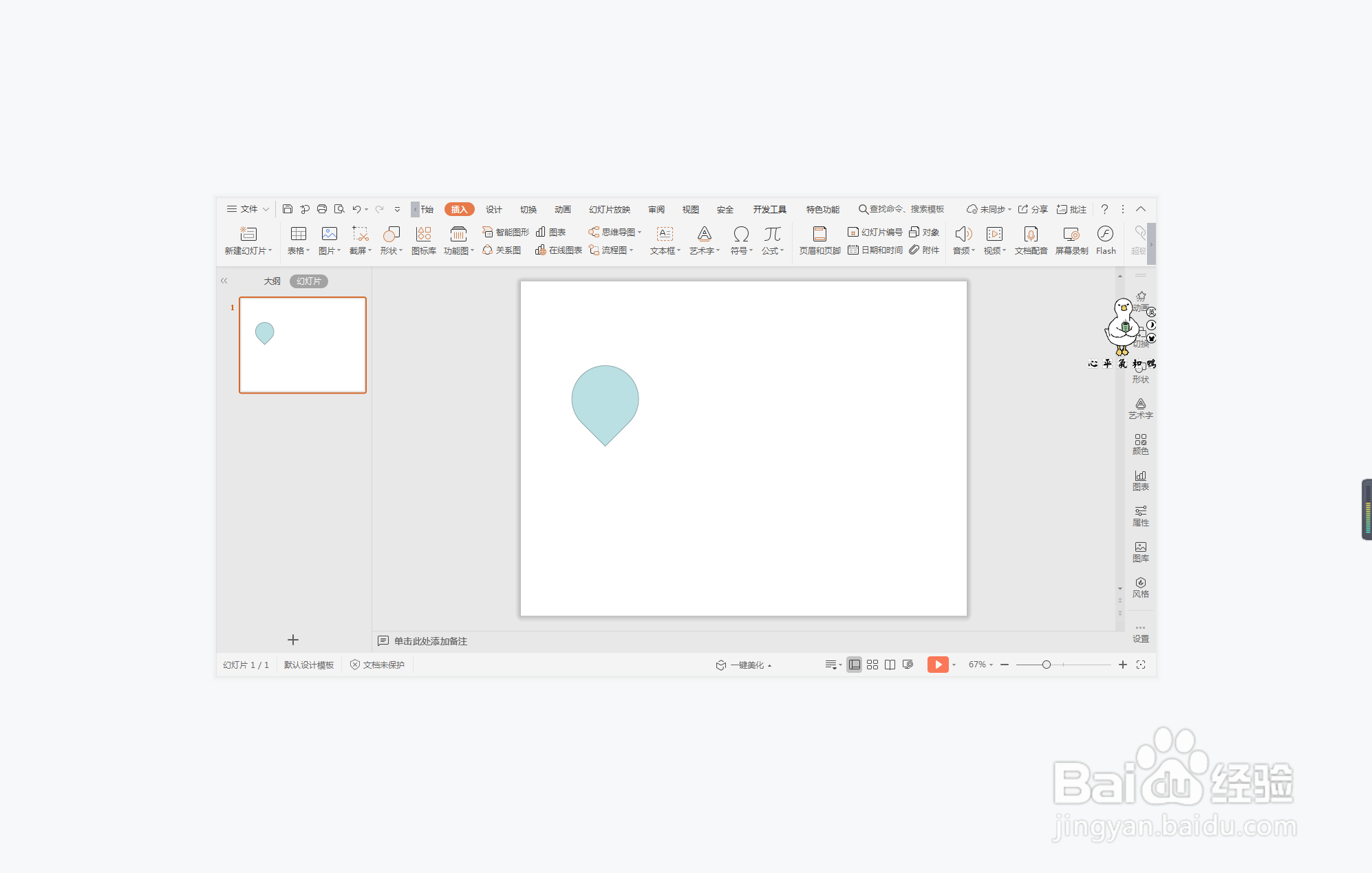
3、然后插入一个椭圆,放置在泪滴形的下方,效果如图所示。
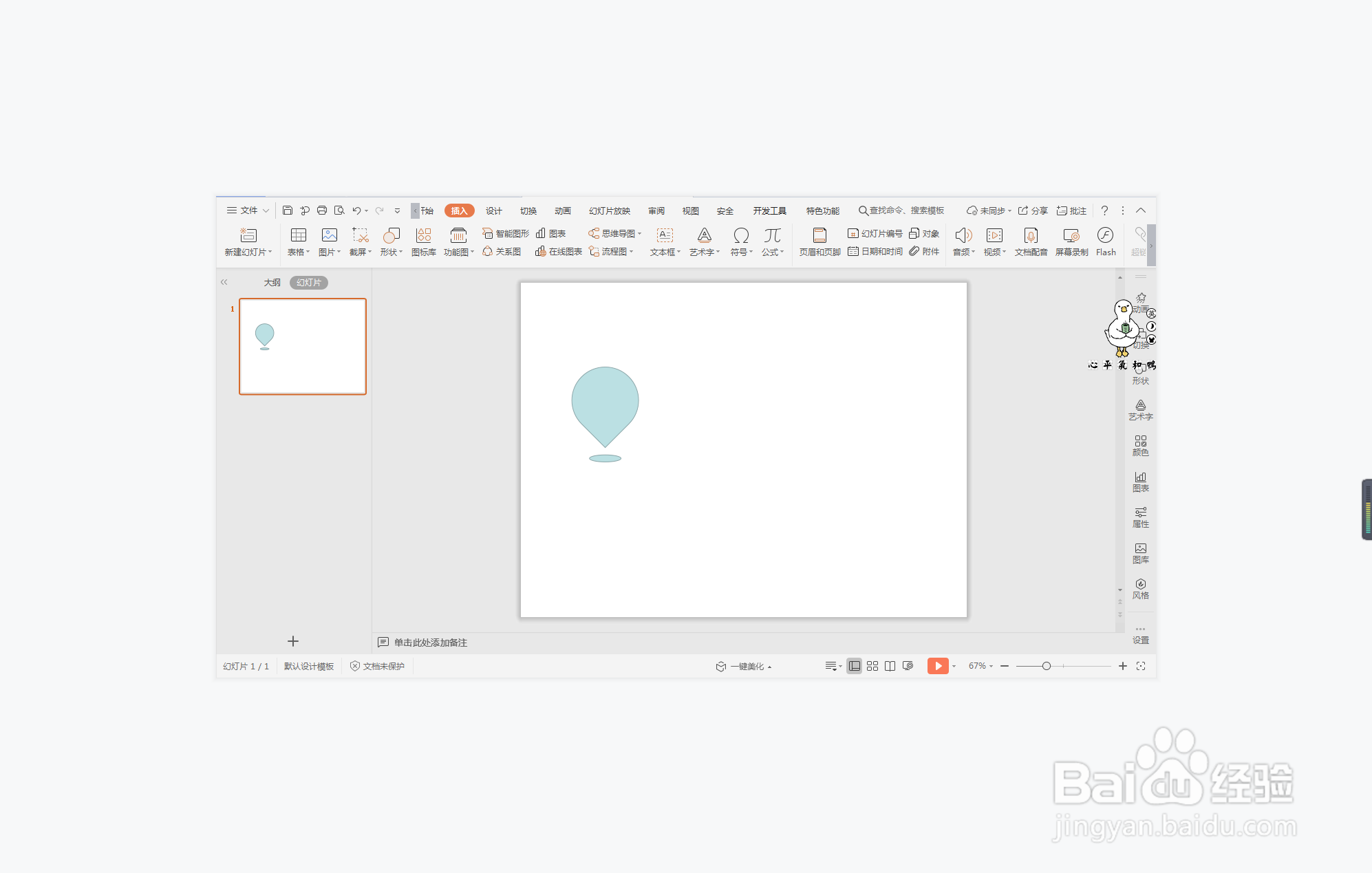
4、然后复制相同的形状,依次摆放如图所示的位置。
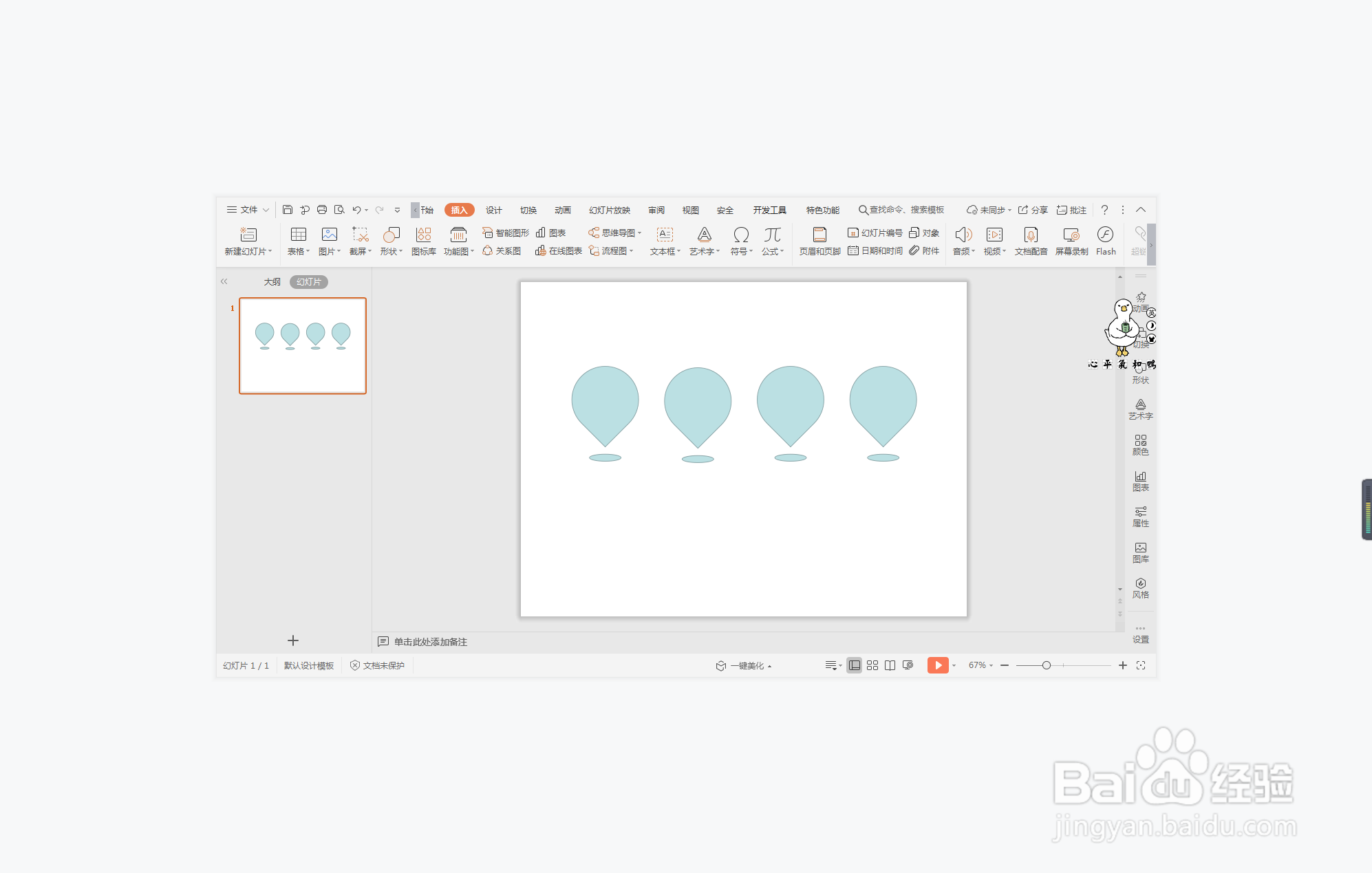
5、在泪滴型中输入段落的标题,在相对应的泪滴型下方,输入段落文字。
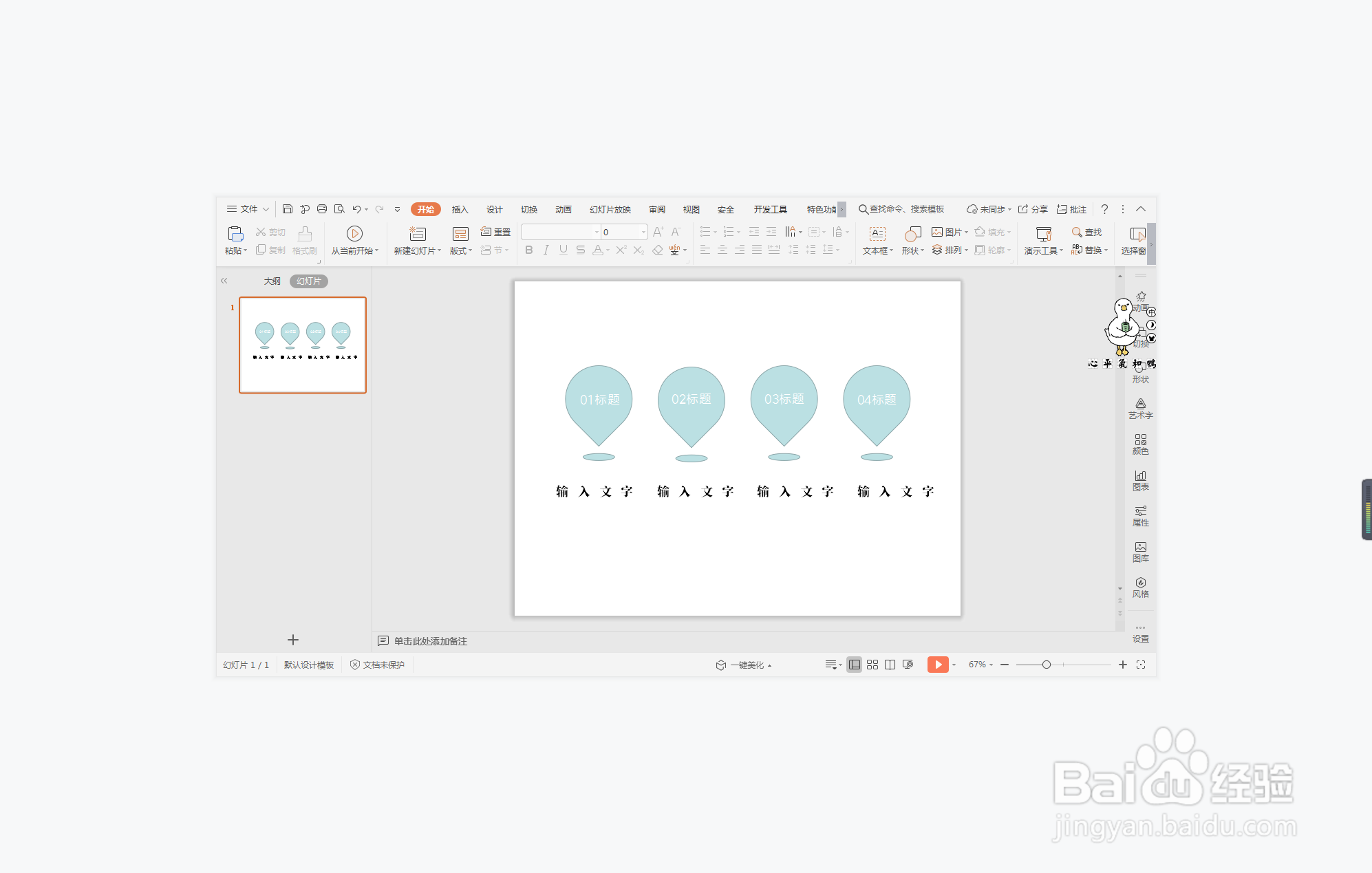
6、最后,选择不同的颜色对泪滴形进行填充,并设置为无边框,这样彩色水滴形段落排版就制作好了。